5 grova tricks och tips för att göra Google Voice mer användbar


Alla vet att Google Voice låter dig ha ett nummer som ringer alla dina telefoner, transkriberar röstmeddelanden och skickar ditt SMS till dig. Men vad mer kan det göra? Det var verkligen en hel del hype som omringade tjänsten när den var känd som Grand Central, och sen senare i beta. Nu när hype har dött ner, lämnas många kvar vad man ska göra med det röstkonto som de anmälde sig till. Tja, här är några saker du kan prova!
# 1. Ringa upp din dator från ditt Gmail-konto
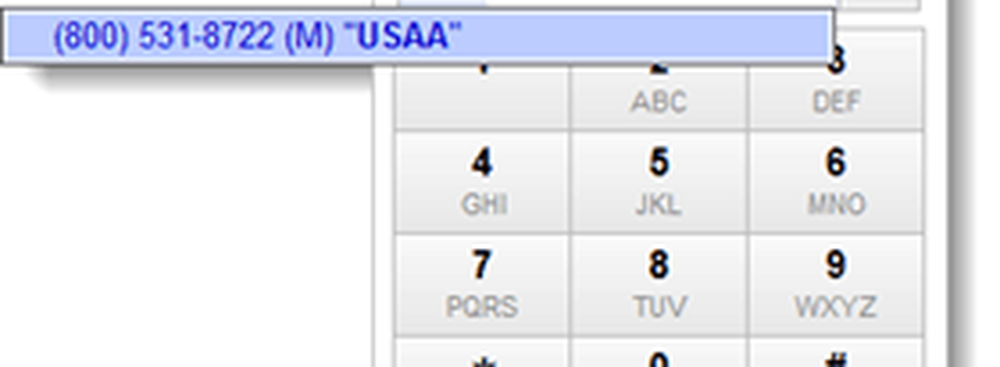 Om du har ett headset eller en inbyggd ljudutrustning blir din dator plötsligt ett av de mest praktiska sätten att ringa.
Om du har ett headset eller en inbyggd ljudutrustning blir din dator plötsligt ett av de mest praktiska sätten att ringa.
Vad du behöver:
- En dator som kör en kompatibel webbläsare.
- En mikrofon och högtalare (eller headset).
- Ett Gmail-konto.
Klicka här för fullständiga instruktioner och detaljer.
# 2. Spela in inkommande samtal
Om du tror att ett samtal kan vara viktigt eller underhållande kan du spara det och lyssna på det senare. För att göra detta, tryck bara på numret under samtalet 4 på din knappsats. I Gmail-dialern finns en liten röd ikon som gör samma sak. Ett kortmeddelande spelar varning för den som ringer till att samtalet spelas in, och sedan börjar det spela in direkt efter det.
Tänk på att vissa statliga lagar förbjuder registrering av telefonsamtal utan samtycke från den andra parten, men vanligtvis är samtycket bara att du säger att det spelas in och att de inte invänder. Jag är inte advokat, så du vill själv kontrollera om du är juridiskt klar.
För att spela upp inspelade samtal, öppna bara ditt Google Voice-konto i en webbläsare och Klick de Spelade in flik.
Notera: Den här funktionen är inte aktiverad för Utgående samtal eller samtal initierade från Samtalsknappen. Det fungerar bara med inkommande samtal ...
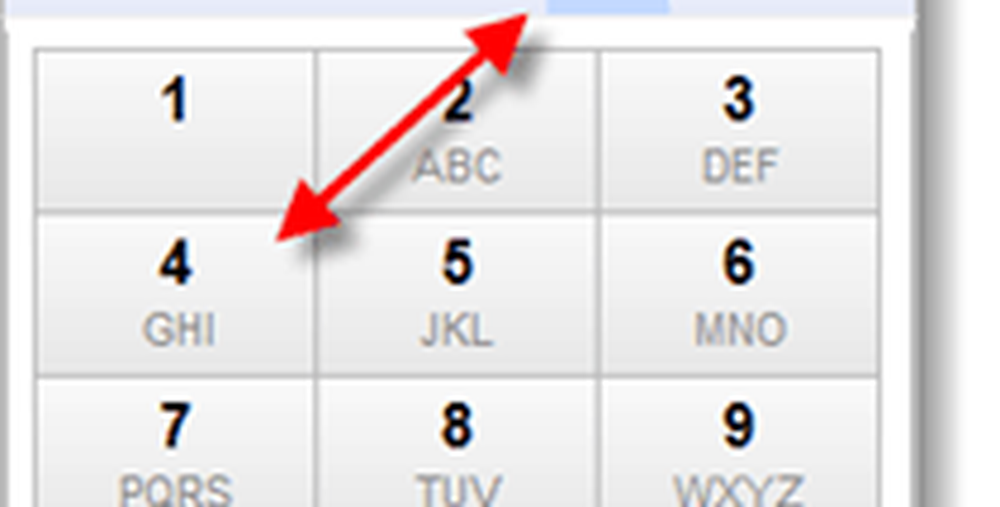
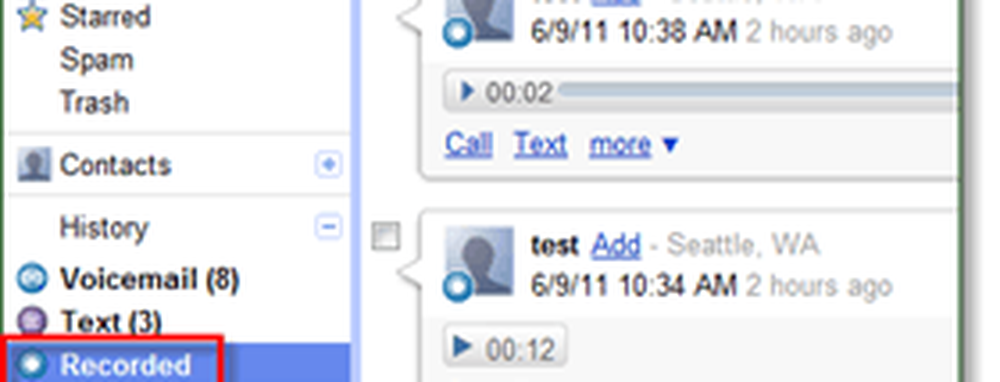
För ett exempel på meddelandeanroparna här när du börjar spela in, klicka på Spela upp.
# 3. Skapa ett fristående Google Voice-konto utan någon bifogad telefon.
Du behöver inte ens en telefon för att dra nytta av Google Voice. Eller på samma sätt kan du öppna flera Google Voices med en telefon.
Google tillåter inte att en mobiltelefon är ansluten till två olika röstkonton, och så kan du upprepade gånger använda en telefon för att skapa nya konton. Varje gång telefonen är kopplad till ett nytt konto tas det automatiskt bort från det föregående. Men du är fortfarande kvar med tillgång till alla gamla Google Voice-konton, och nu med Gmail-vidarebefordran har du själv ett nummer som bara ringer ditt Gmail-konto.
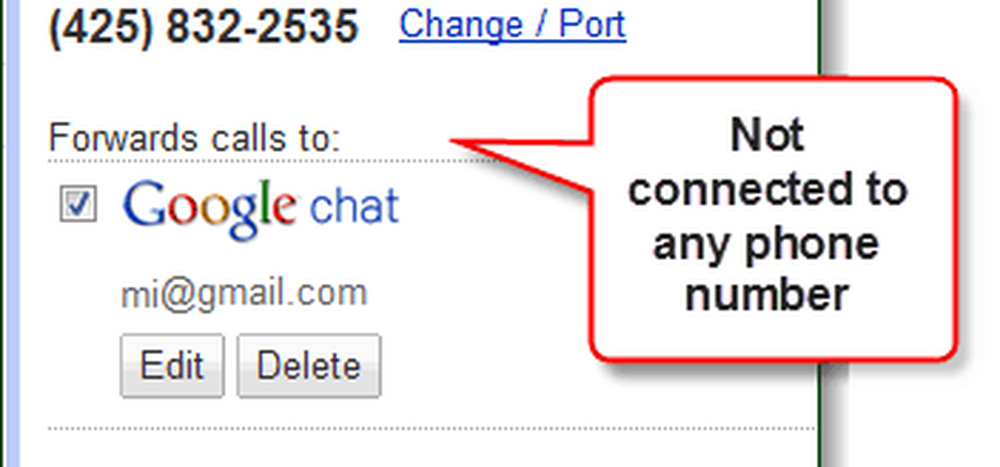
# 4. Använd Google Voice för att skicka obegränsad textmeddelanden gratis (SMS)
Du kan skicka (SMS) text med hjälp av Google Voice utan att ens ha en textmeddelandeplan. Alla textmeddelanden som skickas via Google Voice betraktas som DATA och så din operatör har ingen aning om att du ens skickar dem, det ser bara ut som surfning på nätet. Det här fungerar i en skrivbords-webbläsare, mobil webbläsare och iOS eller Android Google Voice-appar.
Jag hittade det här tricket särskilt användbart i kombination med # 3 ovan.
Var snäll och vänlig! Om mottagaren inte använder Google Voice debiteras de baserat på deras SMS-plan. Bara för att det är gratis för dig betyder det inte att det är gratis för alla! Men med det sagt har de flesta människor obegränsat SMS (SMS) planer ändå.
# 5. Låt folk ringa dig utan att ge ut något nummer alls
Google Voice har en online-widget som kan fungera som ditt personnummer proxy. Du kan ställa in detta på Widget-sidan i ditt konto och sedan anpassa vilket nummer det går till och vilken hälsning som spelas.
Det här är bra om du säljer något på nätet och inte vill ha ditt nummer publicerat. Och det fungerar också omvänd, du kan skriva in någon annans nummer och sedan kommer Google att ringa dem och be dem att trycka på 1 för att ansluta.
Om du behöver en plats för att bädda in din widget fungerar Google Sites.
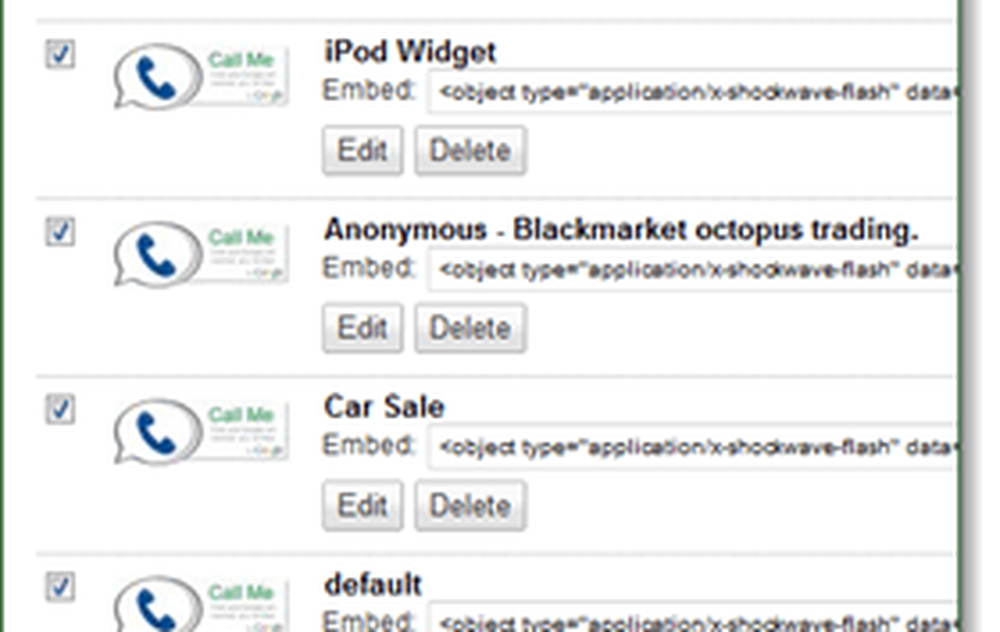
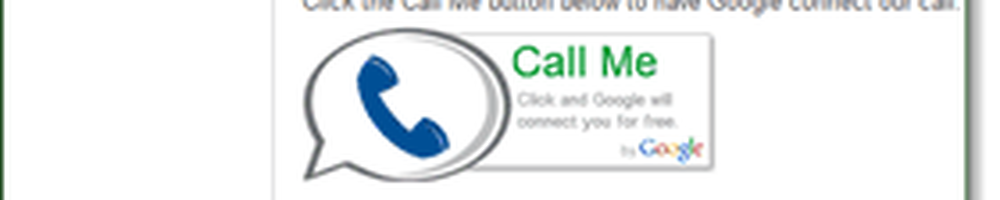
Några till
Sist och förmodligen minst var det också några andra användbara saker att göra i Google Voice värt ett hedervärdigt omnämnande:
- Blockera nummer från att ringa dig.
- Skicka e-postmeddelanden till dig själv och andra, eller bädda in dem på webbplatser som jag gjorde i # 2.
- Lyssna på Voicemail på din dator
- Skicka ditt gamla mobilnummer till Google Voice
- Integrera ditt Google Voice och Sprint-nummer.
Hur använder du Google Voice? Låt oss veta i kommentarerna nedan!




